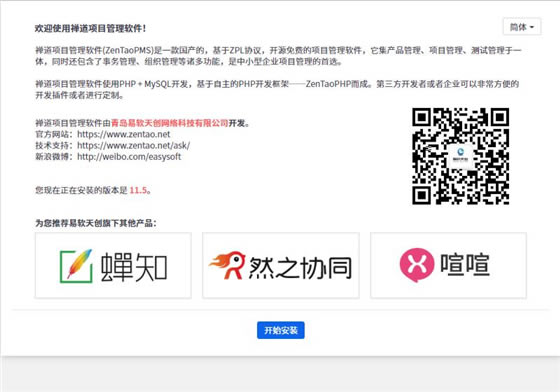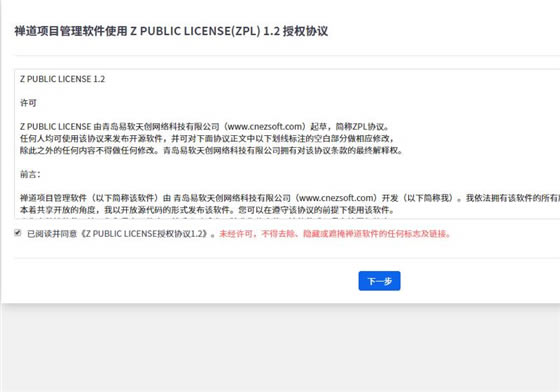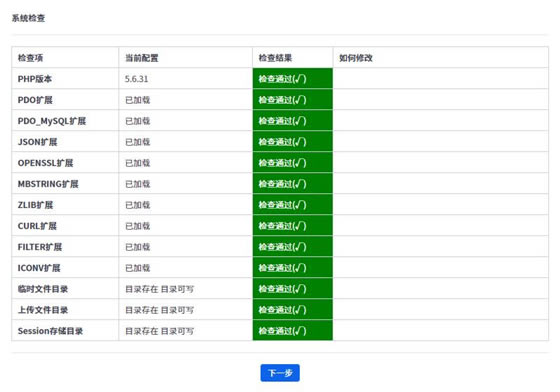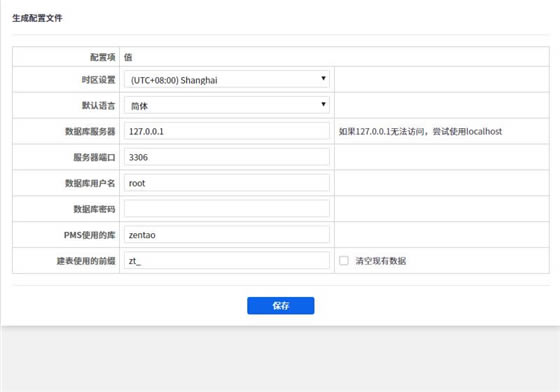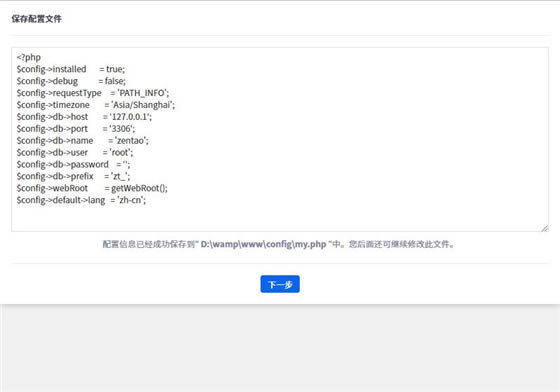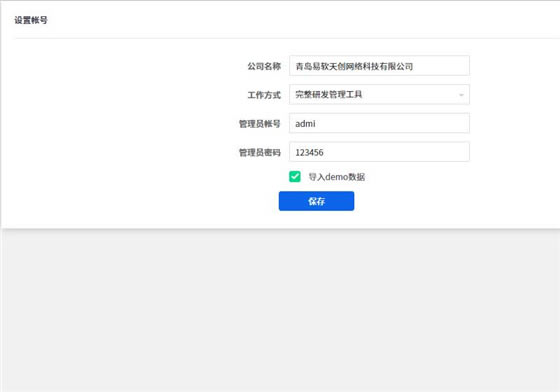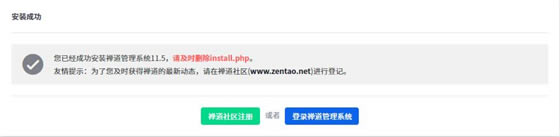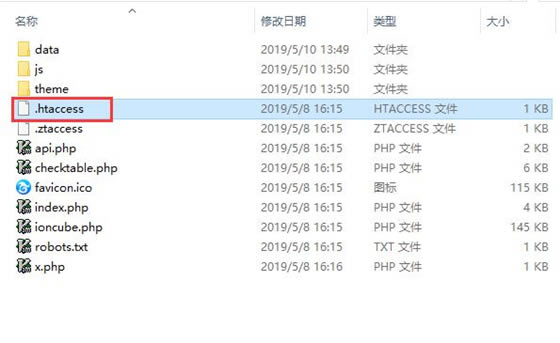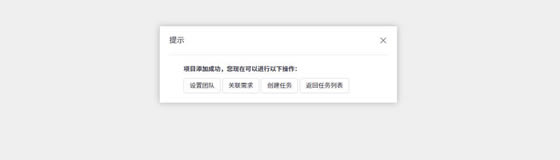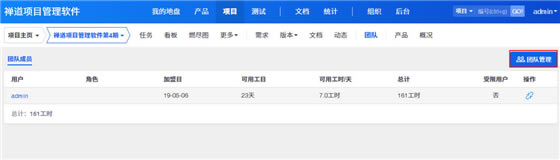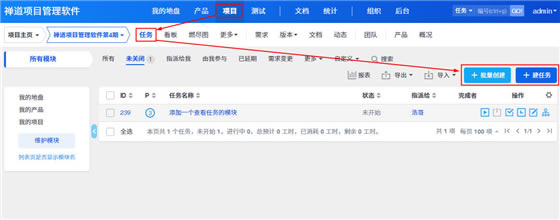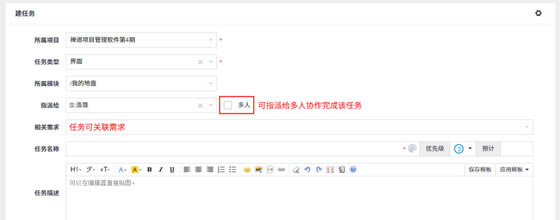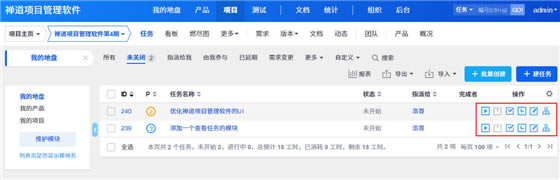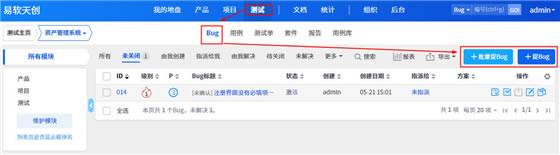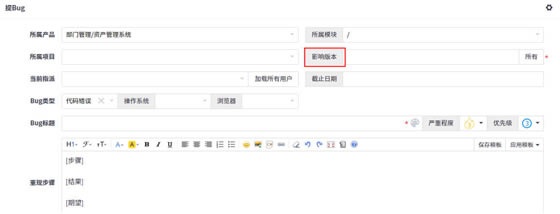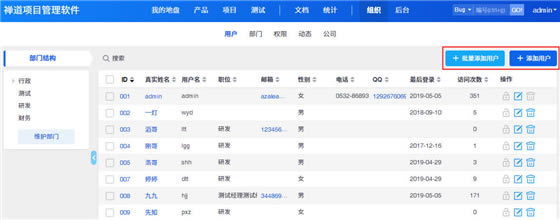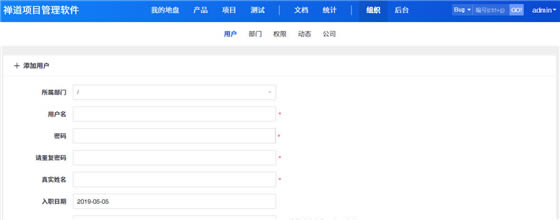【禅道最新版】禅道项目管理软件官方下载 v2.5.7.0 免费版
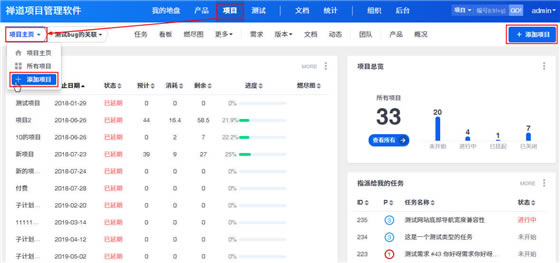
- 软件大小:查看
- 软件语言:简体中文
- 授权方式:免费软件
- 更新时间:2024-12-01
- 软件类型:国产软件
- 推荐星级:
- 运行环境:XP,Win7,Win8,Win10,Win11
软件介绍禅道最新版是一款专业的项目管理软件,它拥有十分丰富的功能,为用户提供各种实用的产品项目管理工具,能够帮助用户显著提升软件项目开发的工作效率。禅道最新版操作轻松简单,适用于各种类型的产品项目开发,不管是设计研发、测试发布还是团队协作,用户都能在这里轻松完成,有需要的用户敬请下载。 特色功能甘特图 直观了解项目整体进度,实现标准的四种任务依赖关系 日历 待办、日志、任务一目了然,灵活拖拽改变安排 文件导入导出 批量导入导出需求、任务、BUG,数据导入导出,一键完成 统计报表 统计各个产品的用例数据,统计各个版本的数据 日志管理 自动拼装工作内容,可导出,方便统计汇报 短信通知 实现短信配置,发送提醒短信 GIT/SVN集成 在线浏览GIT或SVN库,任务、Bug可关联到代码提交 水晶报表 自定义sql查询,内置报表可编辑修改 安装步骤一、部署PHP, MySQL运行环境。 PHP, MySQL的安装教程网上很多,不再详述。但请大家注意下面几点: 1. 禅道需要使用pdo, pdo_mysql, json, filter, openssl, mbstring, zlib, curl, gd, iconv这几个模块。请大家确保PHP环境有加载这几个模块。 2. 推荐使用 Linux + Apache + PHP(5.3/5.4/5.5/5.6/7.0/7.1版本) + MySQL(5.5/5.6版本)/mariadb组合。Nginx其次,不推荐IIS + PHP组合。 3. 不推荐国内开发的那些WAMP集成运行环境。 4. Linux下面不推荐自己编译安装,最好使用操作系统自带的包管理器安装PHP的运行环境。 二、下载禅道源代码 1. 从禅道官网下载禅道新版本的源代码,以.zip结尾。 2. 将其解压缩,得到zentaopms目录。拷贝到webserver对应的目录( 具体可以查看webserver的配置文件确定),比如Apache的www或者htdocs目录。 3.通过浏览器访问http://ip:端口/zentaopms/www/index.php,系统会自动转入安装程序。 三、安装步骤
通过浏览器访问http://ip:端口/zentaopms/www/index.php,系统会自动转入安装程序。
使用产品须遵循我们的授权协议,不得擅自去除标志、链接。
检查系统安装环境,如软件版本、读写权限等。如有错误按提示操作即可。
填写数据库相关信息,如数据库已存在,可勾选清空现有数据。
生成配置文件my.php,管理员可自行修改设置,想重装系统则删除该文件即可。
设置管理员帐号和工作方式。 注:最后安装成功后,安全起见,请删除install.php文件。
四、注意事项 如果apache环境访问http://ip:端口/zentaopms/www/install.php, 提示下面的错误信息:
可以删除下代码中的.htaccess文件,再访问试试。 linux下
windows下
使用教程一、创建项目 添加新项目的入口有多个,进入项目视图,可以在左侧1.5级导航的下拉菜单中直接点击“添加项目”。或者在项目主页的项目总览区块中点击“添加项目”。
在项目添加的页面中,设置项目名称、代号、起止时间、可用工作日、团队名称、和项目描述等字段。其中关联产品是可以为空,也可以多选。
二、设置团队 点击保存按钮,会提示项目创建成功,然后可以选择设置团队。或者从项目视图中的团队菜单,也可以进行项目的团队管理。
在维护项目团队的时候,需要选择都是哪些用户可以参与到这个项目中,同时需要设置这个用户在本项目中的角色(角色可以随便设置,比如风清扬,冬瓜一号等)。可用工作日和可用工时每天需要仔细设置。通常来讲,一个人不可能每天8小时投入,也不可能一星期七天连续投入。设置完毕之后,系统会自动计算这个项目总得可用工时。 三、分解任务 设置了团队之后,下一步操作就是创建任务。
在创建任务的时候,指派给是从项目团队成员中读取。 姓名列表中的首字母可以用来快速筛选用户。 任务的优先级、预计工时(单位小时)都需要进行设置。 如果需要设置任务必须在某一个时间点截止,可以设置截止日期。 可以上传附件。 四、管理任务 任务分解完毕之后,每个人就非常清楚自己做什么事情。所以项目启动之后,对于项目团队的成员来讲,他要做的事情就是更新任务的进度和状态。
任务的列表: 在任务的列表页面,可以看到系统中所有的任务列表,可以通过各种标签方便的进行筛选。点击某一个任务的名称进入详情页面。 任务的详情页面: 在任务的详情页面可以看到任务的详细信息,包括历次的修改记录等信息。同时也给出了各种操作的按钮。 开始任务: 开始某一个任务的时候,可以设置已经消耗的时间和预计剩余的时间。单位都是工时。 更新任务工时: 点击操作栏里的“工时”按钮,通过更新工时消耗,来管理任务执行进度。 完成任务: 完成任务的时候,需要设置下已经消耗的时间。 关闭任务:任务完成之后,点击操作栏里的“关闭”按钮,将该任务关闭,这个任务就结束了。 常见问题怎么提交bug 进入测试视图的“Bug” 点击页面右侧的"提Bug",即可进入Bug创建页面。
说明: 项目和任务,以及相关需求,应该认真填写,这样可以将Bug和项目,任务,需求关联起来,以便以后的统计分析。 影响版本是必填的。而这里面的列表来源,则是项目中的版本。如果这个地方没有版本可选的话,则需要到与该产品关联的项目--版本中创建版本。 提bug指派人显示规则:未选择所属项目会列出最近的一个项目的团队成员,选择所属项目后 指派人会显示选择的项目的团队成员,点击所有按钮显示全部成员。注:当人员列表中有选中模块的负责人会默认显示该模块负责人(测试-bug 左侧维护模块中编辑模块可以设置 模块负责人)。 重现步骤应该详细准确,确保开发人员可以重现和解决Bug。 批量添加bug时,支持多图上传。支持jpg,jpeg,gif,png格式的图片,图片上传成功后,图片名称将作为bug的名称,图片作为bug的内容。 怎么删除需求 点击需求标题,里面有一个差号的删除按钮。 怎么添加用户 部门创建之后,下一步的操作就是往系统中添加用户。步骤如下: 进组织视图 选择用户列表 然后选择“添加用户”,即可进入添加用户页面。 用户添加完之后,即可将其关联到某一个分组中。
注意点: 从4.0版本开始增加了职位字段,在添加帐号的时候可以选择对应的职位。职位会影响到指派列表的顺序,比如创建bug的时候,默认会把研发职位的同学放在前面。职位还会影响到我的地盘里面内容的排列顺序。比如产品经理角色的人登录之后,我的地盘首先会显示我的需求,而研发的同学登录之后,会看到我的任务。 用户的权限都是通过分组来获得的,因此为用户指定了一个职位之后,还需要将其关联到一个分组中。 其中源代码提交帐号是subversion或者其他源代码管理系统中对应的用户,如果没有启用subversion集成功能,可以留空。 怎么添加模块 点击整个页面左侧的模块名称,右侧就可以针对点击的模块添加子模块。 怎么删除bug 点击bug名称,里面有删除按钮。 |